小学信息技术三四年级下册教学计划教案整册Word格式文档下载.docx
《小学信息技术三四年级下册教学计划教案整册Word格式文档下载.docx》由会员分享,可在线阅读,更多相关《小学信息技术三四年级下册教学计划教案整册Word格式文档下载.docx(94页珍藏版)》请在冰点文库上搜索。
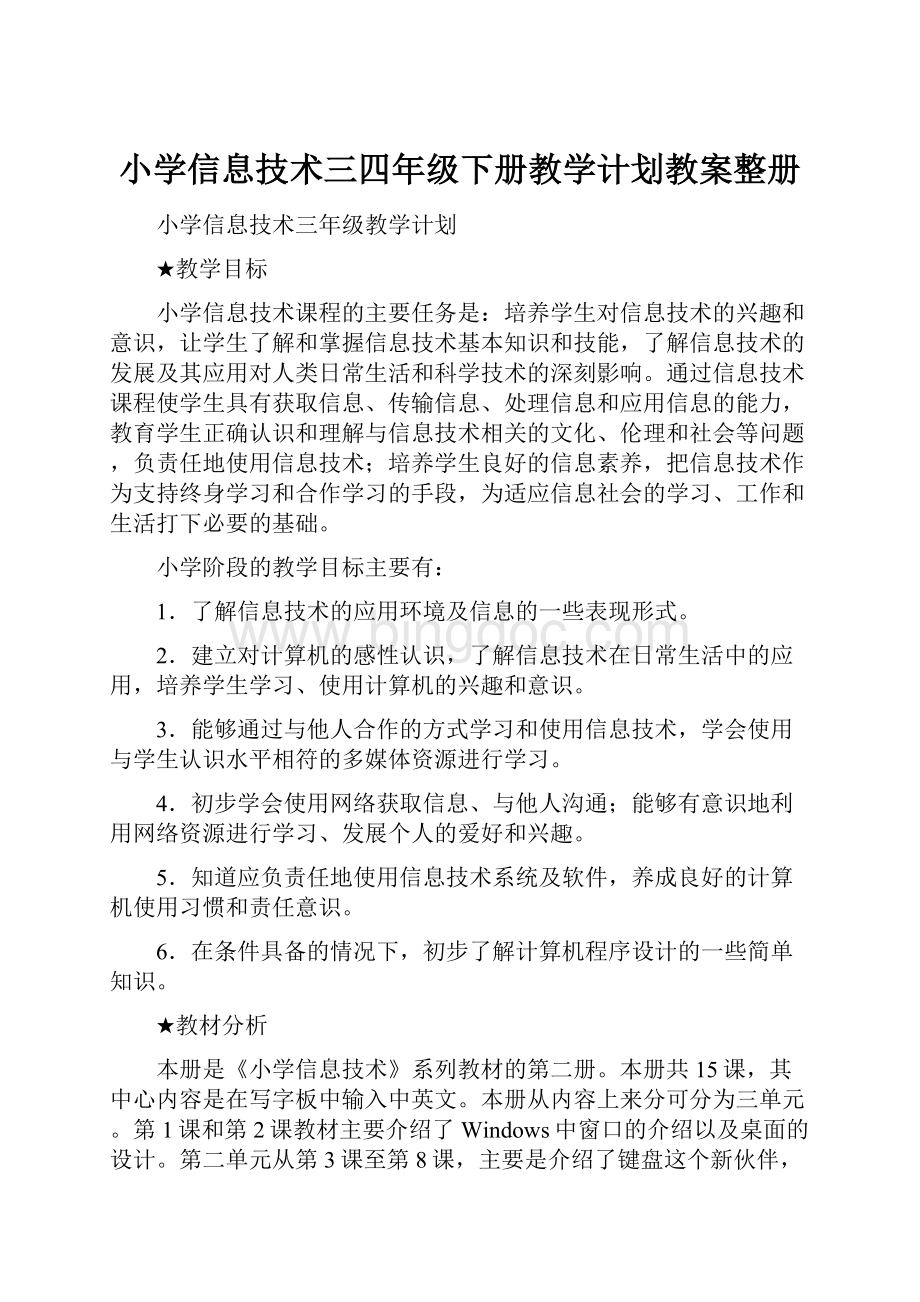
3.21-3.25
第4课童年趣事
第6周
3.28-4.1
第5课游动物园
第7周
4.2-4.8
第6课打字游戏
第8周
4.11-4.15
第7课英文儿歌
第9周
4.18-4.22
第8课儿童天地
第10周
4.25-4.29
五一放假
第11周
5.2-5.6
第9课南极探险
第12周
5.9-5.13
第10课古诗一首
第13周
5.16-5.20
第11课接龙游戏
第14周
5.23-5.27
第12课遣词造句
第15周
5.30-6.3
第13课宣传海报
第16周
6.6-.6.10
第14课植物趣谈
第17周
6.13-6.17
第15课动物遐想
第18周
6.20-6.24
考察测试
一、教学目标:
知识目标:
1、认识桌面。
2、理解窗口中“最大化”、“最小化”、“关闭”按钮的作用。
技能目标:
1、学会使用窗口中“最大化”、“最小化”、“关闭”按钮。
2、学会运用鼠标放大缩小窗口。
3、学会移动窗口。
情感目标:
1、培养学生自我探索、发现的能力。
2、培养学生协作学习、与人合作的意识。
二、教学重点、难点:
重点:
掌握窗口的概念,指挥窗口。
难点:
运用鼠标进行窗口的移动、放大与缩小。
三、课前准备
检查学生计算机中鼠标的设置是否正常。
桌面上的图标排列方法不能设为“自动排列”。
四、课时安排
五、教学过程:
教学内容
教师活动
学生活动
设计意图
一、谈话导入、
激发兴趣。
一打开电脑展现在我们面前的是什么呢?
那么有同学知道桌面有哪些部分组成的?
对学生回答进行评价,对学生表述不正确的地方进行纠正,主要以鼓励为主。
学生回答:
桌面
开始按钮,任务栏,图标……(回答不全或表述不正确)
激发学生的学习兴趣,让学生充满自信、精神饱满的参与到学习中来。
培养学生的表达能力和组织能力
二、认识
windows窗口
1、讲解桌面中的各个部分,在教师上进行演示。
打开和书本第2页一样的界面。
逐个讲解,并简单叙述他们的功能。
看自己的电脑屏幕,观看老师的操作和听老师的讲解。
激发学生热情和对电脑的兴趣。
演示操作过程,对学生进行引导
2、接下来让我们看看书本上的电脑桌面。
看书本,仔细观察书本上桌面的组成部分。
3、这是电脑小博士为我们打开的桌面,我们能不能自己也打开这么一个桌面呢?
学生自己操作,做成书本上的样式。
用卡通人物引起学生注意,激发自己动手的需要。
培养学生动手操作的能力。
三、窗口“小精灵”
1、找相同点,在老师电脑上打开画图程序和IE浏览器。
同学们看看这两个窗口有什么相同点吗?
老师操作演示各按钮的作用。
学生看电脑自己的电脑屏幕,根据自己的想法找出相同点。
“都有‘最大化’、‘最小化’、‘关闭’按钮“(可能)
培养学生发现的能力。
2、看电脑小博士又出了一招来让我们学习,看看书本第3页的“教你一招”。
老师演示,各个步骤要慢。
学生打开书本第3页,看“教你一招”,观看电脑屏幕,仔细看老师的操作。
3、学生各自操作,要求互相交流与帮助。
老师作总结,必要时可再演示一次。
学生开始操作,可参照书本上的步骤。
培养学生的动手能力。
四、轻松指挥
1、设置疑问。
先在老师电脑上显示第4页上的窗口,问学生这是怎么做的呢?
对学生的回答进行评价。
(以鼓励为主)
学生回答,应该有能回答的学生,但很大一不部分回答不了。
培养学生的探索能力以及初步的自学能力。
2、引导学生看书本上的内容。
书本上的同学也和我们一样在动脑筋呢,看看他们的是怎么解决的?
学生阅读课本进行操作,进行相互之间的讨论。
同学进行交流,合作一起寻找解决的办法。
3、请大家按照书本上的步骤(第4页上),自己试试看。
学生按照书本上的步骤进行操作,完成多个图片的比较操作。
对上个内容进行巩固练习。
4、请完成较好的同学,进行演示操作。
个别演示,其他观看
在学习中互流合。
5、完成课后的练习。
对课后练习进行操作。
回顾复习。
五、活动小结
1、我们通过今天的学习,相信大家对窗口有了更多的认识
学生相互说说自己在本堂课的学习成果,
2、今天我们大家都学习的很好,回到家里,对自己家里的电脑进行观察,看看自己家里的电脑窗口是不是一样,能不能和爸爸妈妈说说你今天所学的窗口知识。
回家操作。
(有条件的小朋友)
培养学生与父母交流,对所学知识进行复习。
教后录:
windowns窗口是我们使用计算机的基础,经过上个学期的学习大部分学生能对窗口进行相应的控制。
开始菜单、图标、最小化按钮、最大化按钮、关闭按钮都能说说它们的名字和说出作用。
但同时也有些学生对任务栏不能正确使用,特别是在关闭系统时,往往有些学生没有把所有的窗口关闭,就要关闭系统,从而造成无法关闭的情况。
为此在以后的课堂中我们要有目的的多让学生看看任务栏,任务栏的窗口是否都已经关闭了。
第2课
装扮桌面
知道桌面背景可以设置,知道什么是屏幕保护。
1.学会设置桌面背景。
2.学会设置屏幕保护。
培养学生的自主学习和动手能力,培养初步的审美观。
学会桌面的美化设置。
用所学设置各种不同的桌面。
将各种要练习的桌面图片发送到学生机的常用文件夹中。
教学过程
教师活动
学生活动
教学意图
一.激趣导入
把教师机的桌面设置成一个漂亮的背景,然后展示给学生,提出:
“你想像老师这样给桌面换个漂亮的图片吗?
”
观看老师的漂亮桌面。
用来激发学生的兴趣。
二.桌面美化
1.提出问题:
“到哪里去设置桌面图片呢?
”请知道的同学演示操作。
2.让全体学生进行尝试练习。
3.提示:
有三种显示效果“平铺。
居中。
拉伸”,你喜欢哪一种?
4.提问:
“到哪里去找更多的图片呢?
”演示通过浏览找到课前为学生准备好的常用文件夹,选择一副漂亮的图片。
5.学生练习设置桌面图片。
6.交流演示学生的桌面,鼓励正面积极的评价。
1.个别学生演示操作,其他同学观察。
2.学生练习。
3.学生尝试不同的显示效果,选择自己喜欢的。
4.学生寻找常用文件夹,选择图片。
5.学生练习设置桌面图片
6.评价同学的桌面。
1.先让个别有基础的学生演示,再让全体学生尝试,以避免探索的盲目性。
2.既区分了效果,又发挥了学生的个性。
3.学生对路经的掌握相对陌生,教师的演示可以提高效率。
4.让学生体验成就感。
三.屏幕保护设置
1.谈话导入:
“除了使屏幕上出现漂亮的图片外,我们还能在屏幕上播放动画,让windows变得更精彩!
2.提示1:
大家在刚才打开的“显示属性”里可以做到这一点。
3.提示2:
通过预览,可以快速看到自己的设置。
4.提示3:
选择“文字”程序时,可以输入自己想要的文字。
5.鼓励同学间交流,可以有不同的尝试。
1.尝试练习设置屏幕保护。
2.学生自由设置
3.通过观察、学习别人设置,可以更改的自己的程序。
1.屏幕保护设置比较简单,可以让学生自主学习。
2.通过不断的观察、学习,让自己做的更好。
四.活动小结
让学生说说桌面设置和屏幕保护有什么作用?
还能怎样美化我们的windows?
讨论发言
增强对本节课知识点的掌握。
漂亮的桌面是小孩子最喜欢玩的内容了,特别是在桌面上出现他们喜欢的动漫人物和可爱的小动物时,总是不由自主发出欢呼声。
在教学时我紧紧抓住了学生这种激情,组织学生探索桌面墙纸的设置方法,并比一比谁设的桌面漂亮,学生都很积极地学习,最后取得了不错的效果。
屏幕保护程序也是孩子喜欢的玩具之一,当屏保出现动画时,每位孩子的脸上都洋溢着喜悦,这不正我们所希望的课堂吗!
第3课键盘一家
1.认识键盘。
2.了解键盘操作指法。
1.学会中排键的操作指法。
2.学会写字板的启动和退出。
3.学会正确的打字姿势。
培养良好
学会基本键指法,学会正确的打字姿势。
不看键盘,输入基本键字母。
(盲打)
实物键盘、键盘图、打字姿势图、键盘指法分工图等。
教学过程
1、谈话引入
1、
计算机是怎么知道人们下达的命令的呢?
通过前面的学习,我们知道了利用小小的鼠标,就可以指挥计算机“干活”。
但是,还有些指令只能通过键盘输入给计算机。
键盘和鼠标是计算机不可缺少的设备,它们就像是计算机的眼睛和耳朵。
如果没有键盘和鼠标,计算机就变成了瞎子和聋子,那多不方便呀!
2、
提问:
你们想又快又准确地打字吗?
)
3、
(如果要想成为键盘操作高手,让我们从认识键盘开始吧)
激发学习本课的兴趣。
揭示课题,激发学生学习的热情
引出课题
2、介绍键盘
一、认识键盘各个区及简单说明:
功能键区
主键盘区
编辑键区
4、
小键盘区
二、学习姿势:
1、(写字和打字一样,需要有正确的姿势,我们应该注意哪些呢?
)出示键盘操作姿势图(教师适当补充)
2、(正确的姿势对我们有什么好处呢?
3、让学生按要求的姿势做好,对不正确的或错误的姿势进行纠正。
三、弹指“神功”:
(我已经知道操作的姿势了,下面我们要学习操作键盘的功夫了。
同学们应该看见过很多人用电脑打字。
)介绍8个基本键位及空格键,演示键盘基本键法的操作(看了以后,我们的10个手指该放在哪几个键上呢?
)引导学生找到F、J两个定位键,然后依次安放。
在写字板中练习:
教师演示打开过程,并说明打字要求:
打中排键,每个字母打3次,空一格再打下一个,G、H怎么打?
把P14页下面的第三世界国家题上的英文单词输入,每个输入一行,打一个单词空一格,可以慢慢打,第一遍时可以看键盘,后面几遍不要看,尽量盲打
(提议学生尽量不看键盘进行操作)
学生观察辨认自己的键盘分区
做小游戏:
你说我做
学生回答基本姿势
保护视力,减少疲劳,还可以纠正以前不好习惯等等。
学生边听边练,注意姿势的正确性。
学生按要求摆放手指,并让学生不看键盘找F、J键。
实际操作,对姿势、指法错误进行纠正。
强调人的坐姿,及指法的正确性。
让学生掌握指法,逐步为盲打奠定基础
3、小结
今天我们学习的内容比较多,你感觉你有没有收获?
学生谈感受,并适当补充。
巩固所学知识,并为以后学习写下伏笔。
键盘和鼠标是计算机的二大输入设备,键盘在文本输入、上网、聊天等有着很大的作用。
在教学时发觉在现在的三年级中存在以下几个问题,需要我们要解决:
1、学生对键盘字母的不认识
2、有些学生不太喜欢使用指法来输入文字,而是使用他们的独门武功——一指禅或二指禅
3、课堂上学生练习的时间不够,不能养成正确的指法
对于上述三点,将是我们在教学键盘使用时需要解决的难题
第4课童年趣事
知道上排键的操作指法
1.学会上排键的操作指法、进一步熟练中排键指法。
2.学会回车键、退格键的使用
3.学会写字板文档的保存
培养学习英语的兴趣
学会上排键指法
捉蝴蝶场景图(有flash、Powerpoint等动画)、上排键指法练习视频片断
查找捉蝴蝶场景图
一、活动导入、
1.有一个小朋友星期天去捉蝴蝶,玩得很高兴,还写了一篇日记,里面的画图非常美,想不想来看看?
播放Flash动画。
2.复习基本键位
观看Flash动画
操作
复习回顾
二、上排键的指法
1.刚才动画片中花的英文单词是flower,o、w、e、r都在上排键上,那么我们的手指该怎样去击键呢?
学生尝试手指的按键。
和学生共同讨论上排键的指法。
归纳:
出示键盘字母和手指的连线的课件,并且让学生尝试手指的按键方法。
学生练习
指出:
“在练习上排键时,我们常把上排键和中排键相互结合起来,那么上排键上的字母Q该对应的中排键上哪个字母?
”
学生回顾,并实践
三、深入练习
1.播放事先制作好的捉蝴蝶动画,
2.下面我们就边听故事边输入单词吧,每个单词输入一行。
3.回车键和退格键的运用
学生综合练习
四、保存故事
学生先尝试一下,再让个别学生示范,文件名的命名以有意义为准则,可以教师和学生讨论决定,一旦确定全体应一致,以养成按要求保存的习惯。
个别学生示范。
共同讨论取名规则
五、活动总结
让学生说说这样练习的体会或感受
学生畅所欲言,把自己的所思所想说出来,以后有机会,再打印出来。
这是学习键盘的第二节课,随着键位的增加,学生就有点手忙脚乱了,于是就出现了学生自创的指法,如有的学生把手指进行了上移,把上排键变成了基本键,有的学生就出现了一指禅的情况,对于这些情况我们一定要在课堂上进行及时的纠正,让学生明白正确的指法。
同时要加强训练的力度,让学生的指法能够固定下来。
第5课游动物园
练习下排键的指法
学会上排键的操作指法、进一步熟练中排键指法。
养成良好的键盘使用习惯
下排键指法的练习
键盘混打
三、课时安排
四、教学过程:
教学意图
1、提问,那些是基本键?
2、提问上排键有哪些?
3、那么现在大家再看看,我们还剩下哪一排键呢?
学生看着键盘,手指触摸键盘,并回顾。
让学生对所学知识有一个更深的印象。
介绍下排健指法
1、指法介绍
2、做个小练习,在写字板中,结合中排键与下排键进行练习。
1、让学生能与上排键的练习结合起来。
2、学生练习。
1.培养学生运用知识的能力。
2.培养学生的自手能力。
玩个小游戏动物园观光
1.在书本第20页上,图片中出现了哪些动物?
你能用英语叫出它们的名字吗?
2.我们可以在写字板里把知道的动物名字,用英文写出来吗?
3.写入写字板,一行输一种动物名字,间隔一个空格
4.数一数动物的个数,并用英文记录下来。
1.找一找。
monkey
panda
squirrel
tiger
2.数一数:
Monkey---five
Panda---two
Squirrel---three
3.比一比,哪组同学完成的正确率最高,速度最快
1.培养学生学习英语的兴趣。
2.培养学生眼疾手快的能力。
练一练
1.计算机的英文名是:
computer,单词的每个字母分别由哪个手指来负责输入?
(连线)
2、保存作品。
1.学生完成连线题。
2、在文件中点保存按钮,进行保存写好的文件。
1、知识的综合运用。
2、复习以前学的保存文件的方法。
交流小结
1.通过学习下排键的操作,混合练习了包括上排键与基本键的指法,使学生一开始就养成正确的指法习惯。
2、对学生在本课堂上的表现进行点评,并提出学习希望。
体会26个英文字母的按键规则。
学生一开始就养成正确的指法习惯,为将来更好的学习打下坚实的基础。
对于键盘上的下排键的练习,学生出现的问题主要是键位的不熟悉,有很多的同学不知道这个字母念什么,这对以后的中文输入都带来很大的影响。
我们在课堂上需要花点时间给学生补补汉字拼音。
对于学生的指法,在学生练习的时候我们多点提醒,让学生看看自己的指法有没有发生变化,并及时进行纠正。
第6课打字游戏
让学生进一步熟练字母键的指法
通过打字软件进行打字练习
激发学生学习打字的兴趣
熟练掌握字母键的指法
掌握能提高速度的指法技巧
学生机安装“金山打字通”软件
运指如飞卡通动画
一、活动导入
投影展示“运指如飞”的卡通动画.
提问:
“想打字这么快吗?
今天我们要通过游戏来锻炼我们的指法好不好?
学生欣赏
学生回答
激发学生兴趣
内容一
教师讲解经验技巧
1、手指击键轻而快,击键完成后应迅速返回基本键。
2、遇有两个以上可由同一手指连续输入完成的,可不返回基本键。
3、每个手指应负责好自己的“领地”,不可图快而越位。
学生仔细观察
教师示范,为了学生更好的领会正确的指法
尝试学习
任务一
1、要求学生尽量做到指法正确,速度快。
2、学生比赛,比一比谁输得又快又准确。
3、师巡视指导。
1、在写字板中输入“applethree”等单词
2、快的同学介绍经验技巧。
相互取长补短,并能合作交流,使每一位学生都共同提高。
内容二
1、屏幕展示金山打字通软件,并进行设置。
2、同学们想不想玩游戏?
但要用心去玩
1、学生回答
激发学生的学习热情。
任务二
1、学生进行趣味打字
2、师巡视指导
1、根据自己的速度进行难度设置
2、进行游戏
让一些枯燥无味的键位练习课变得有趣些、生动些。
总结
1、对学生在本堂课上的表现进行点评,并提出希望。
让学生说说想要“运指如飞”就掌握哪些技巧。
通过前段时间的课堂练习,学生对于指法已经有了一个基本的了解,在课堂上练习时也能按照指法来输入文字,但有部分同学不能坚持,打了一会就发生指法的变形,有的学生指法不对发生了移位,有的学生又恢复原来的一指神功。
在游戏中,学生的兴趣很高,但有点手忙脚乱。
第7课英文儿歌
知识目标:
知道shift和capslock等功能键的作用。
能力目标:
1.较熟练字母键的操作指法。
2.学会用shift、capslock键进行大小写切换。
情感目标:
培养学习英语的兴趣。
进一步熟练字母键的指法,学会常用功能键。
三、课前准备:
flash苹果歌、flashABC歌等。
四、课时安排:
设计意图:
这节课是学生学习了4大课,指法达到一定的熟练程度后来学习英文儿歌输入的。
本课涉及了标点符号及大小写转换的问题,让学生在学习指法的同时,学习标点符号的输入。
活动引入
1.播放flash苹果歌,让学生跟着一起唱。
2.听了这么好听苹果歌,接下来老师要大家来完成一个任务,把这首苹果歌的歌词在写字板中打出来。
1.学生跟着一起唱
2.学生接受任务。
引起学生的兴趣,让学生觉得在电脑课上也可以唱歌,培养学生的新鲜感。
输入儿歌
发现问题
1.请你把下面的英语歌曲在写字板打出来,并把在打这首英语歌曲中出现的问题写出来?
Appleround,Applered
Applejuicy,Applesweet;
AppleAppleIloveyou,
ApplesweetIlovetoeat!
2.如果你有什么问题请写在纸上?
3.提出问题: